win11改安装软件位置 win11软件安装位置更改方法
更新时间:2025-01-19 11:44:28作者:yang
在使用Windows 11操作系统的过程中,许多用户希望能够自定义软件的安装位置,以便更好地管理存储空间或满足个人使用习惯,默认情况下,Windows 11会将软件安装在系统盘的Program Files文件夹中,但对于空间有限的用户来说,这可能会导致存储压力。幸运的是用户可以通过一些简单的设置和步骤来更改软件的安装位置,从而将其安装到其他驱动器或文件夹中。这不仅有助于优化系统性能,还能有效提升文件管理的便捷性。接下来我们将详细介绍针对Windows 11更改软件安装位置的方法,帮助您轻松实现个性化的安装设置。
win11怎么改变软件安装位置:
1、首先打开左下角开始菜单。
2、接着打开其中的“设置”。
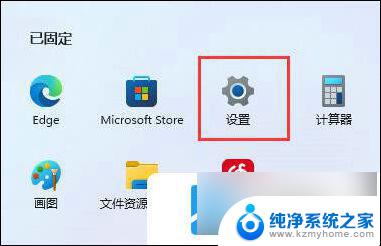
3、然后进入“存储”选项。
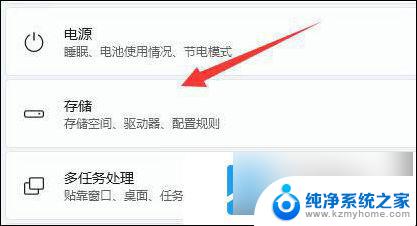
4、随后展开高级存储设置,打开“保存新内容的地方”。
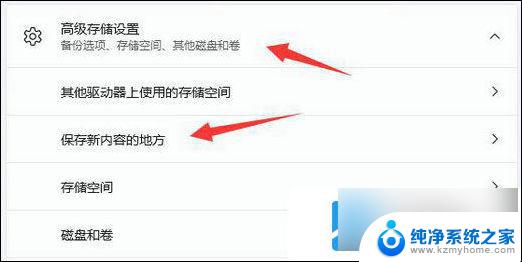
5、在其中修改新内容的保存路径。
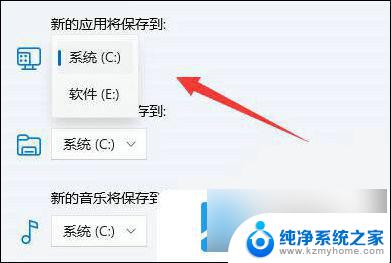
6、修改好之后,打开文件资源管理器,右键下载文件夹选择“属性”。
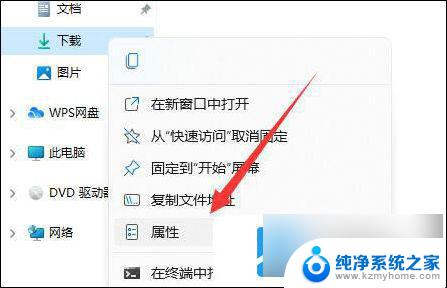
7、最后在“位置”里选择“移动”就能更改默认下载路径了。
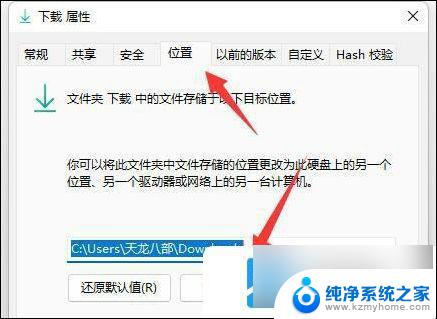
以上就是win11改安装软件位置的全部内容,碰到同样情况的朋友们赶紧参照小编的方法来处理吧,希望能够对大家有所帮助。
win11改安装软件位置 win11软件安装位置更改方法相关教程
- win11选择软件安装位置 Win11如何更改软件安装位置
- 更改win11应用的安装位置、 win11如何更改软件安装位置
- win11怎么更改程序安装位置 win11如何更改软件安装位置
- win10设置软件默认安装位置 Win10如何修改软件默认安装路径
- win11应用商店怎么改变安装位置 Win11商店安装位置调整步骤
- 已经安装的软件怎么更改位置 win10如何迁移已安装应用的安装路径
- 怎么设置软件默认安装到d盘 如何修改电脑软件默认安装位置
- win10怎么设置禁止安装软件 Win10如何设置禁止安装软件
- win10安装软件需要密码 Win10安装软件时如何设置密码验证
- 电脑软件怎么安装到d盘 电脑软件默认安装到D盘的方法
- win10自带办公软件 如何在Win10系统中下载安装Office办公软件
- 电脑上没有画图3d该怎么下载 win10自带的3D画图如何重新安装
- 电脑怎么装手柄 游戏手柄在电脑上的设置步骤
- windows 选择启动盘 电脑如何设置U盘启动
- 华硕win7怎么重装系统 华硕笔记本电脑如何清除win7系统
- win7系统如何重装系统 Win7系统重装步骤详解
系统安装教程推荐
- 1 win10自带办公软件 如何在Win10系统中下载安装Office办公软件
- 2 华硕win7怎么重装系统 华硕笔记本电脑如何清除win7系统
- 3 笔记本怎么装两个硬盘 笔记本双硬盘安装注意事项
- 4 笔记本电脑安装双系统 电脑如何安装多系统
- 5 win11显卡驱动程序安装失败 nvidia驱动程序安装失败怎么办
- 6 win11怎么重置应用 如何重新安装Windows11系统应用
- 7 win11安装系统更新后白屏 Win11白屏问题的修复方法
- 8 win11怎么安装ie0 IE浏览器安装教程
- 9 win11重装后没有windows defender Win11没有安装Defender怎么办
- 10 window10笔记本怎么重新做系统 笔记本怎么重新安装操作系统